Stable Diffusion web UIのインターフェイス解説 txt2img編

今まで、「Stable Diffusion web UIをローカル環境にインストール」や「Stable Diffusion のモデルデータをインストール」と言った記事でStable Diffusionについて、インストールから下準備まで解説してきましたが、今日はtxt2imgで、画像生成するにあたり、設定が必要な項目、設定すべき項目などをまとめてご紹介したいと思います。
※本記事のスクリーンショットは日本語化後のスクリーンショットを用いています。Stable Diffusion web uiの日本語化は「Stable Diffusion web UIを日本語化する」からご覧ください。
txt2imgの設定項目とインターフェイス
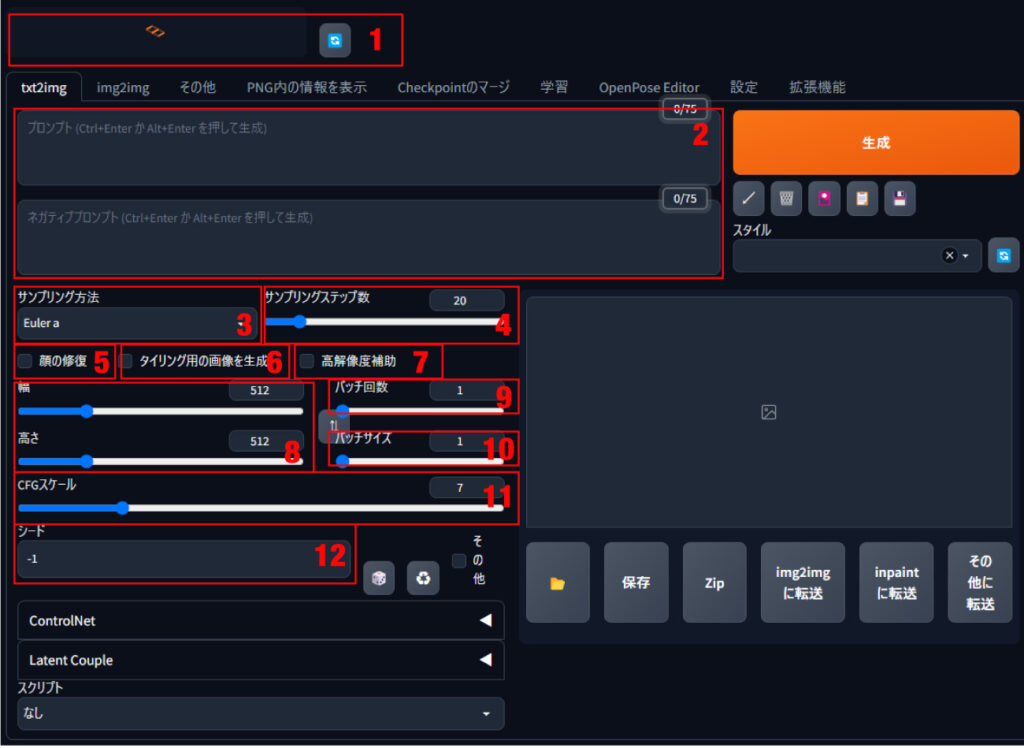
1.Stable Diffusionのcheckpoint
生成のベースとなるモデルデータを選択します。まずはここから設定する必要があります。指定フォルダに置いたモデルデータが自動で読み込まれプル団で選択可能です。
2.プロンプトとネガティブプロンプト
画像を生成するためのテキストを入力するのがプロンプト、逆に画像に盛り込みたくない、打ち消したいテキストをいれる箇所がネガティブプロンプトとなります。
3.サンプリング方法(Sampling method)
AIで画像を生成するときの計算式の違い、様々なサンプリング方法があり、読み込むモデルによって最適な値が異なりますので注意が必要です。
4.サンプリングステップ(Sampling steps)
イラストの生成までのステップ、一般的には大きい数字のほど精密になると言われるが、単純にクオリティに反映されるわけではない。
5.顔の修復(Restore faces)
顔がきれいになる。イラストなどを生成する場合は有効
6.タイリング用の画像を生成(Tiling)
画像がタイル状になる。グラフィックパターンなどを生成したい場合に利用
7.高解像度補助(Hires. fix)
低解像度を生成したあとに高解像度へ変更、VRAMが少なくても、こちらの方法であれば生成できる確率もあ上がります。Hires. fixについては精度を上げるためには必須の機能のため、改めて記事にまとめたいと思います。
8.幅と高さ(WidthとHeight)
生成する画像の大きさ
9.バッチ回数(Batch count)
一回の処理で、生成する枚数
10.バッチサイズ(Batch size)
1回の処理でどれだけ同時並行で生成を行うかの指定。
11.CFGスケール(CFG Scale)
プロンプトにどれだけ忠実に生成するか数字が大きいほど、プロンプトからは離れていく
12.シード(Seed)
シード値。-1だとランダムになり、同じ構図や雰囲気の近い画像にしたい場合は、似せたい画像のSeed値を入力する
スクリプトについては特殊な生成結果を得たいと時に利用するため、今回は割愛します。正しく理解してよりクオリティの高い、画像を生成したいですね。










